De beste Google Spreadsheets-agendasjablonen


Ben je de gedrukte kalenders beu die je niet echt kunt aanpassen? Probeer in plaats daarvan de agendasjablonen van Google Spreadsheets. Kies uit een grote verscheidenheid aan doeleinden, pas kleuren, formaten aan en nog veel meer. Of u nu iets nodig heeft om dagelijkse afspraken bij te houden of op de hoogte te blijven van uw goede voornemens, er is een kalendersjabloon voor u. Alle sjablonen op deze lijst kunnen gratis worden gedownload en aangepast.
1. Maandkalender van Google Spreadsheets – Smartsheet
Als je op zoek bent naar een meer traditionele kalender, is het moeilijk om de Google Spreadsheets Maandkalender van Smartsheet te verslaan. Het ziet eruit als uw standaard maandelijkse muurkalender met grote lege blokken om notities toe te voegen over wat u maar wilt. Het leuke is dat het eenvoudig is en voor vrijwel elk doel werkt. Natuurlijk, het is minimaal, maar dat maakt het ook gemakkelijk om aan te passen. Als je de hierboven gelinkte portretversie niet leuk vindt, probeer dan in plaats daarvan de liggende versie. U kunt ook kiezen voor Google’s eigen jaarkalendersjabloon met een maandelijkse indeling.
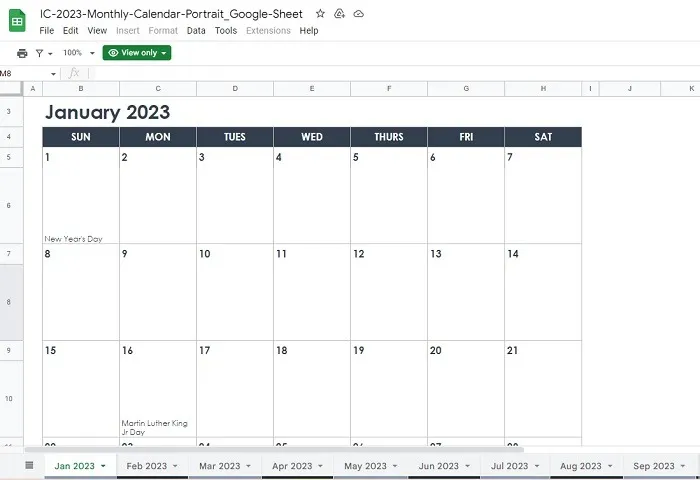
Hoogtepunten:
- Dankzij de eenvoudige lay-out is het gemakkelijk aan te passen
- Voeg afbeeldingen toe aan blokken om speciale dagen te laten opvallen
- Biedt alleen weergaven van maand tot maand
2. Jaarlijkse, maandelijkse en wekelijkse planner – gemiddeld
De Jaar-, maand- en weekplanner van Gracia Kleijnen op Medium is een van de verrassend goed ingedeelde Google Spreadsheets-kalenders sjablonen voor het bijhouden van doelen, dagelijkse taken, vergaderingen en alles wat u maar kunt bedenken. Met behulp van een klein vakje onder aan elk tabblad kunt u eenvoudig extra rijen toevoegen om de kalender beter aan te passen. Elke week wordt weergegeven in een schuifbare lijst op één tabblad. U kunt zelfs doelen per maand of jaar instellen en volgen. Ondanks het nut ervan is het nog steeds een minimalistisch kalendersjabloon.
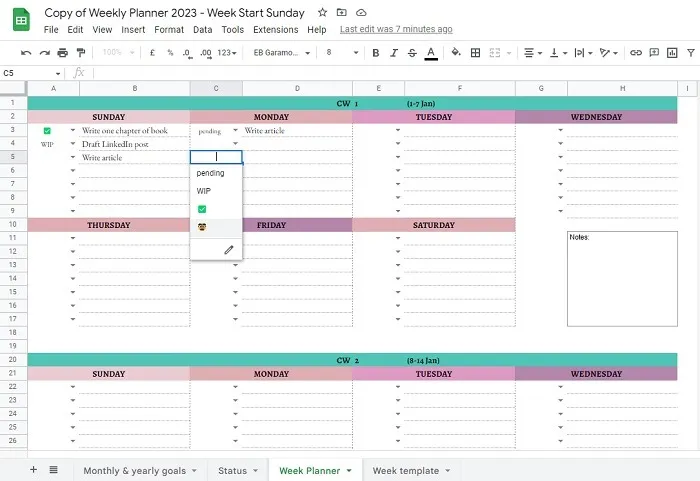
Hoogtepunten:
- Houd doelen, belangrijke datums, mijlpalen en meer bij per week, maand en jaar
- Slechts vier tabbladen om mee om te gaan
- Stel statussen in met behulp van sneltoetsen
- Eenvoudige kleurcodering zonder afleiding
3. Meerkleurig kalenderschema – De GooDocs
Heb je er een hekel aan om elk jaar opnieuw te moeten beginnen met een nieuwe kalender? Het Veelkleurige kalenderschema van The GooDocs wordt automatisch aangepast met behulp van een vervolgkeuzelijst voor de jaren 2022-2030. Dit zou het laatste kalendersjabloon kunnen zijn dat u tot 2030 nodig heeft. Elke week is ingedeeld van 07.00 uur tot 21.30 uur in stappen van 30 minuten. Het is perfect voor bedrijven, thuiswerken, het bijhouden van doelen, schoolactiviteiten, huiswerk en al het andere dat u van uur tot uur moet bijhouden.
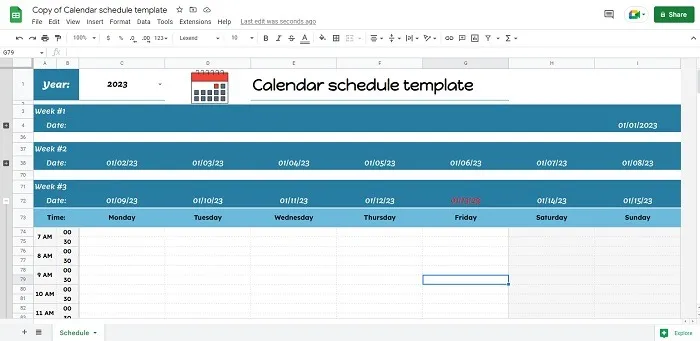
Hoogtepunten:
- Breid eenvoudig de gewenste week uit om deze te gebruiken
- Pas eenvoudig kleuren, lettertypen, tijden, enz. aan.
- Ideaal voor drukke agenda’s en tijdsblokkering
4. Budgetkalender – Smartsheet
Heeft u iets nodig om uw financiën op orde te houden? Probeer de Budgetkalender van Smartsheet. Gebruik deze sjabloon om budgetdoelen in te stellen en bij te houden hoe u maand na maand vergelijkt. Met aparte secties voor inkomsten en uitgaven kunt u eenvoudig bijhouden wat er binnenkomt en uitgaat. Dit betekent dat het ook goed werkt voor persoonlijk gebruik, freelancers en kleine bedrijven. Het is een eenvoudige, maar effectieve manier om budgettrends te zien. Als u meer budgetteringssjablonen nodig heeft, probeer dan onze lijst met Google Spreadsheets-budgetteringssjablonen.
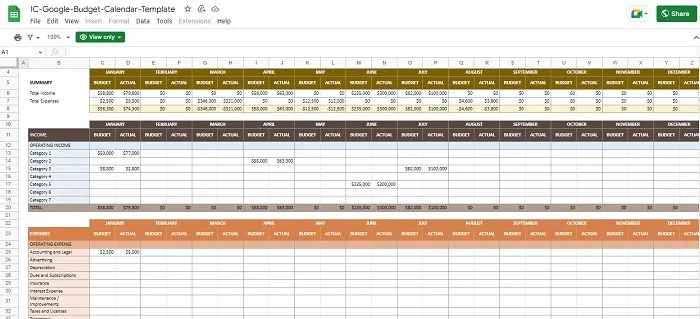
Hoogtepunten:
- Beschikt over een overzichtsgedeelte
- Slechts één tabblad waarop u zich kunt concentreren
- Pas categorieën indien nodig aan
5. Dagelijkse planner – Smartsheet
Voor degenen met de meest hectische schema’s is alleen de Dagelijkse Planner van Smartsheet voldoende. Het is een van de beste Google Spreadsheets-agendasjablonen waarmee u alles en nog wat kunt bijhouden in stappen van 15 minuten, van 07.00 uur tot 23.00 uur. Een functie die echt indruk maakt, is dat u alleen maar uw startdatum op het eerste tabblad hoeft in te stellen, waarna de datums automatisch voor de rest van de week worden gegenereerd. Studenten, ouders, bedrijven en iedereen die projecten/doelen bijhoudt, zal dit sjabloon nuttig vinden. Als je meer hulp nodig hebt om productief te blijven, probeer dan deze gratis Notion-sjablonen.
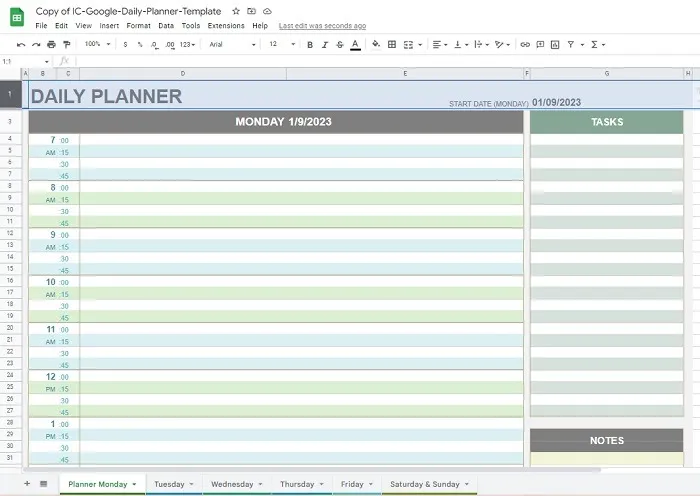
Hoogtepunten:
- Richt zich op één week tegelijk
- Elke dag heeft een eigen tabblad, behalve het weekend
- secties Notities en Taken
6. Kalender 2024 – Jij Exec
Als u een Google Spreadsheets-kalendersjabloon met een eenvoudige lijnindeling nodig heeft, dan zit u met de Kalender 2024 van You Exec goed. De gratis versie van deze sjabloon is vrij eenvoudig, maar het is een maandelijkse kalenderindeling met regels voor elke dag om aantekeningen te maken of belangrijke gebeurtenissen op te sommen. Er is ook een handig notitiegedeelte. Hoewel het alleen maar grijswaarden betreft, kunt u de kleuren eenvoudig aanpassen.
Handige extra’s, zoals een takenlijst, grafieken, kleurcodering en checklists, zijn alleen in de premiumversie aanwezig. (Toegang tot alle bronnen op You Exec vanaf $ 20/maand. Verwijder deze tabbladen als u alleen de gratis versie wilt behouden.)
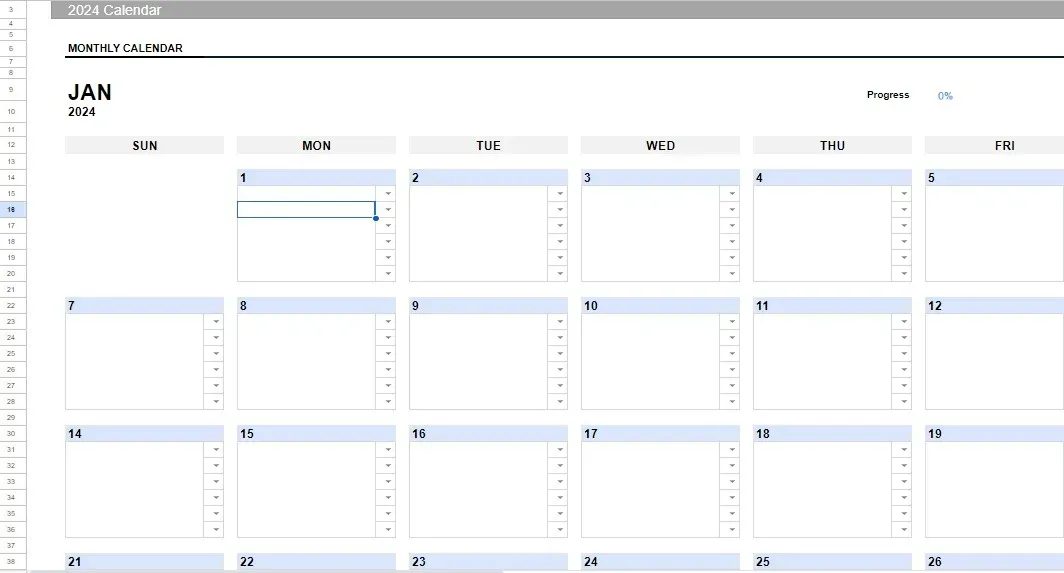
Hoogtepunten:
- Regels voor het weergeven van taken, gebeurtenissen, enz.
- Vink dagelijkse taken af
- Elke maand heeft zijn eigen tabblad
7. Projectplansjabloon – eFinancialModels
Als u doelen, projecten bijhoudt of zelfs evenementen plant, heeft u mogelijk een complexere kalender nodig, zoals de Projectplansjabloon van eFinancialModels. Het is een zeer gedetailleerd blad dat projecten bijhoudt per taak, dag en maand. Met voorwaardelijke opmaak en automatische berekeningen is het gemakkelijker om te zien of u op koers blijft of achterop raakt. Bovendien kunt u het blad eenvoudig aanpassen aan uw project. Het tabblad Instructies is een leuke bijkomstigheid om de sjabloon beter te begrijpen.
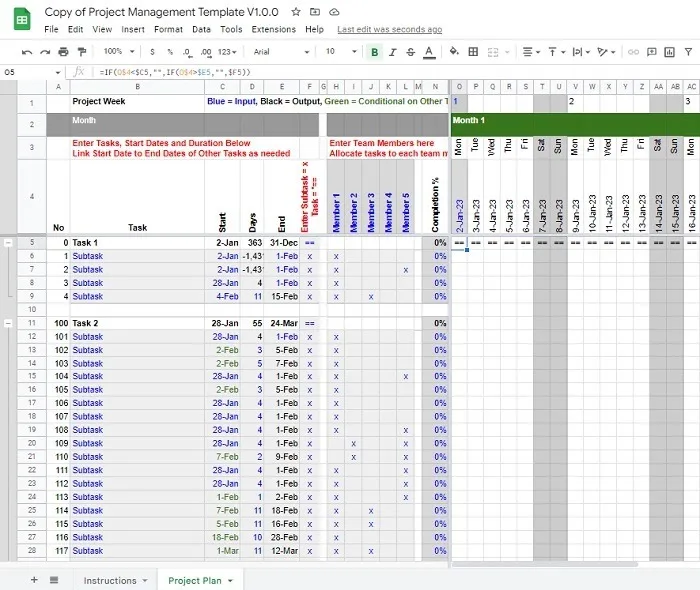
Hoogtepunten:
- Datums worden automatisch aangepast zodra u de eerste datum invult
- Creëer een vrijwel onbeperkt aantal taken
- Stel de kalenderdata zo lang of kort in als uw project nodig heeft
- Wijs teamleden toe aan taken. (Gebruik deze projectmanagementtools om uw team op koers te houden.)
8. Redactionele kalendersjabloon – Smartsheet
Als u inhoud maakt, heeft u een redactionele kalendersjabloon nodig. De sjabloon van Smartsheet geeft u een jaar- en maandoverzicht. Alles is mooi kleurgecodeerd om het gebruik gemakkelijker te maken. Hoewel de kalender slechts uit twee bladen bestaat, krijgt u ook archief- en brainstormbladen om de inhoud uit het verleden bij te houden. Op basis van de lay-out kan deze kalender eenvoudig worden aangepast voor posten op sociale media, het bijhouden van doelen en het beheren van een website.
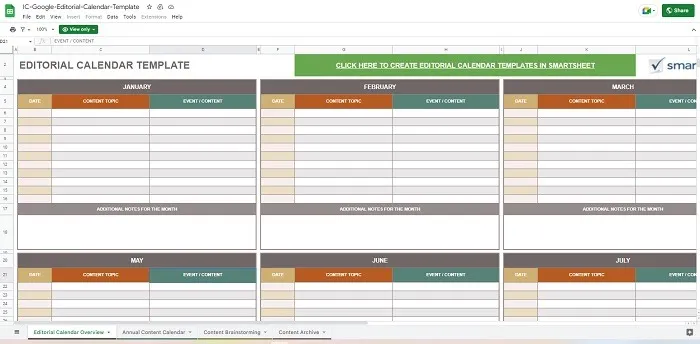
Hoogtepunten:
- Kleurgecodeerde secties
- Links naar elke maand op de maandoverzichten
- Werkbladen om eerdere inhoud bij te houden en nieuwe inhoud te plannen
- Voor elke maand een notitiegedeelte in het jaaroverzicht
9. Gewoontetracker – Hallo statistieken
Als u meerdere doelen of voornemens heeft gesteld om uw gewoonten te veranderen, is het niet altijd gemakkelijk om deze bij te houden. De Habit Tracker van Hello Metrics is een van de gemakkelijkst te gebruiken Google Spreadsheets-agendasjablonen waarmee u zoveel gewoonten kunt bijhouden als u wilt. Het unieke is dat je kunt aanpassen op welke dagen van de week je je gewoonte wilt uitoefenen, zoals hardlopen op zaterdag. Houd gewoonten maand voor maand bij en voeg eenvoudig meer tabbladen toe om een jaarkalender te maken.
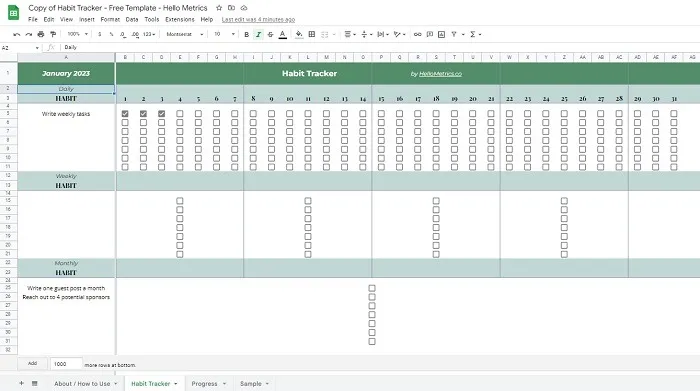
Hoogtepunten:
- Voeg selectievakjes toe alleen op de dagen waarop u van plan bent uw gewoonte uit te voeren
- Knop voor het snel toevoegen van rijen onderaan elk tabblad
- Inclusief algemeen voortgangsdiagram
10. Bullet Journal-kalender – Vertex42
Als je van bullet journaling houdt, probeer dan de Bullet Journal Calendar-sjabloon van Vertex42. Hoewel het een Excel-sjabloon is, hoeft u deze na het downloaden alleen maar naar Google Spreadsheets te uploaden, en het werkt perfect. Net als bij een papieren bullet journal heb je meerdere bladen (tabbladen). Plan voor zes maanden per keer, samen met gedetailleerde wekelijkse en maandelijkse overzichten. Mijn favoriete functie is de datumwisselaar rechts van elk tabblad, waarmee automatisch datums op de rest van het tabblad worden gegenereerd.
Als u graag Excel-sjablonen gebruikt, bekijk dan deze Excel-budgetsjablonen.
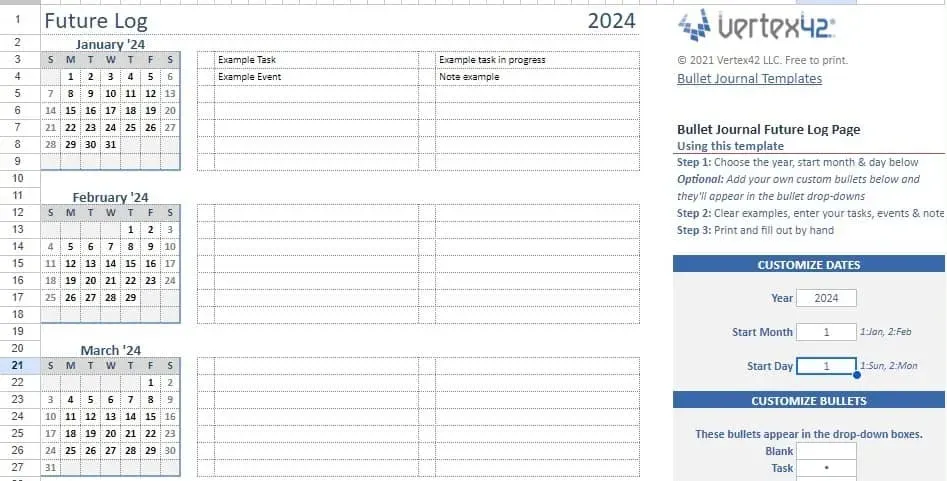
Hoogtepunten:
- Volg alles wat u wilt gedurende het jaar (geavanceerde weergave van zes maanden)
- Elke week bevat een takenlijst, doelen en dagelijkse lijsten
- Elke maand bevat een opsommingsteken, taken en een kalender voor die maand
11. Automatische mini-kalender door SpreadsheetClass.com
Ik ben een grote fan van automatische agendasjablonen in Google Spreadsheets, waarmee je niet elk jaar handmatig datums kunt toevoegen. De Automatische mini-kalender toont u 12 maanden per keer. Het werkt meer als een algemene kalender om snel datums te controleren. Overweeg om speciale datums een kleurcodering te geven om deze aan te passen. Voer eenvoudig uw start- en einddatum in en de kalender past automatisch alle datums aan.
Als je liever een grotere versie hebt met elke maand op een eigen tabblad, probeer dan de Automatische kalender op volledige grootte.
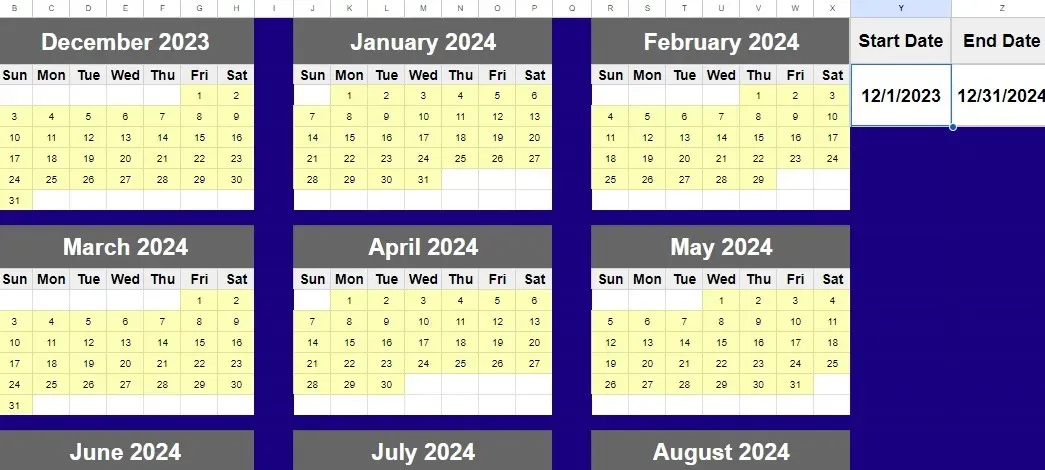
Hoogtepunten:
- Geef 12 opeenvolgende maanden weer
- Geen ruimte voor aantekeningen
- Wijzig de voorwaardelijke opmaak zodat deze wordt gemarkeerd met de kleuren van uw voorkeur
12. Maandelijkse kalenderlijst door SpreadsheetClass.com
Wilt u meerdere taken voor elke dag in een maand bijhouden? Maandelijkse kalenderlijst geeft elke maand een eigen tabblad. De gelinieerde kalender scheidt elke dag en toont u de hele maand in een lijstformaat. Voeg standaard maximaal zes taken per dag toe, of breid de kalender uit met meer kolommen voor extra taken.
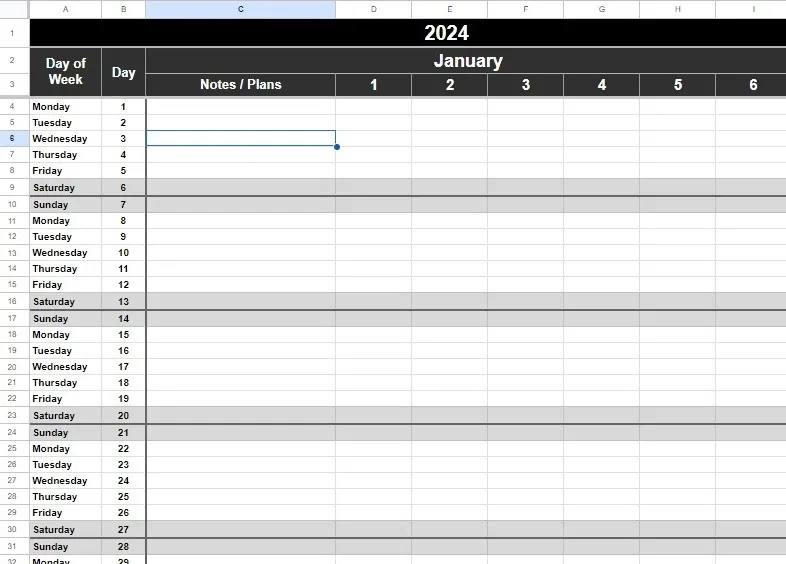
Hoogtepunten:
- Bevat een sectie Opmerkingen
- Weekenden zijn gemarkeerd
- Gebruik kleurcodering om belangrijke data/plannen te markeren
Maak kalenders die voor u werken
Hoewel alle sjablonen gratis te gebruiken zijn, kunnen ze niet voor commerciële doeleinden worden gebruikt. Je kunt ze zelfs afdrukken en aan je muur hangen. Voel je vrij om ze zo veel aan te passen als je wilt. Als u een sjabloon niet kunt bewerken, leest u de instructies bij de sjabloon, of zodra deze in Google Spreadsheets is geladen, gaat u naar Bestand -> Maak een kopie om uw eigen kopie te maken.
Als een van de bovenstaande dingen je niet bevalt, leer dan hoe je je eigen agenda maakt in Google Spreadsheets. Of, als je liever gewoon een agenda-app gebruikt, bekijk dan deze Alternatieven voor de Google Agenda-app.
Afbeelding: Unsplash. Alle schermafbeeldingen van Crystal Crowder.



Geef een reactie